- Завантажити браузер Гугл Хром
- Встановити Гугл Хром на комп'ютер
- Налаштування браузера Гугл Хром
- Установка розширень google chrome
Наша сеть партнеров Banwar
Дана інструкція призначена для людей які не знають як завантажити і встановити браузер Гугл хром (google chrome) на свій комп'ютер. Ми крок за кроком розглянемо всі що потрібно зробити, щоб на вашому комп'ютері з'явився даний браузер.
- - завантажити браузер google chrome
- - Встановити браузер google chrome
- - Налаштувати браузер google chrome
Час яке знадобитися на виконання інструкції не більше 5 хвилин.
Завантажити браузер Гугл Хром
Для цього достатньо в пошуковику будь-якого баузер вбити в пошук «скачати гугл хром» і перейти по найпершої посиланням з пошукової системи:
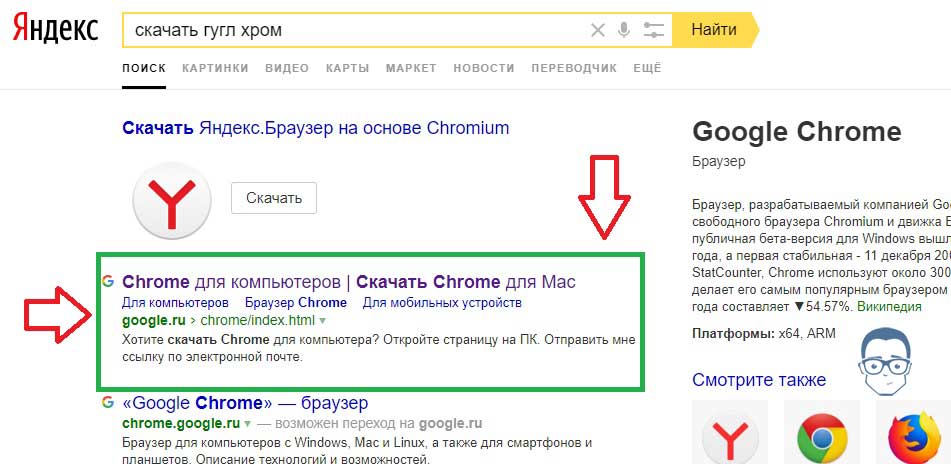
Або ж ви можете перейти по цій ссилочку - https://www.google.ru/chrome/index.html і потрапите відразу на офіційну сторінку Google з якої будемо завантажувати браузер.

Якщо браузер з якого ви будете завантажувати Google Chrome, це Internet Explorer то,
- Відкриваємо Internet Explorer
- У пошуковому рядку пишемо google.com

- Справа в пошуковику бачимо пропозицію про установку Google Chrome. Натискаємо «Так»
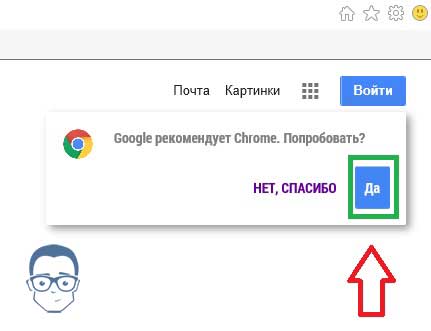
- Після чого потрапляємо на сторінку скачування «https://www.google.ru/chrome/index.html»
Після того як ви потрапите на сторінку завантаження браузера вам потрібно натиснути на синю кнопку «Завантажити Chrome». Зверніть увагу, що за замовчуванням ви завантажуєте Гугл Хром Для Windows 10 / 8.1 / 8/7 64-bit.
Якщо ви користуєтеся іншою операційною системою Mac або Linux то вам потрібно натиснути «Завантажити Chrome для іншої платформи» і вибрати потрібну вам платформу.
Коли ви натиснете на кнопку «Завантажити Chrome» ви побачите віконце в якому потрібно погодитися з умовами компанії Google. Натискаємо «Прийняти умови і встановити»

Після чого піде автоматичне скачування на ваш комп'ютер. Якщо цього не відбулося, поновіть сторінку. Після скачування знайдіть файл установки Гугл Хром в папці. Якщо не можете знайти цей файл то, за замовчуванням цей файл зберігається в C: \ Users \ Admin (ім'я користувача) \ Downloads.
Встановити Гугл Хром на комп'ютер
Отже, коли у нас є інсталяційний файл ми його відкриємо і почнемо установку. Виглядає він ось так: 
Коли ви його запустите, у вас буде повідомлення про те що: «Дозволити даному додатку вносити зміни на вашому пристрої». Ми погоджуємося натискаючи «Так». Після чого починається установка повністю в автоматичному режимі. По завершенню установки у нас відкриється браузер Google Chrome. Готово! Тепер ми знаємо як завантажити і встановити браузер гугл хром.
Налаштування браузера Гугл Хром
Після того як ми завантажили і встановили браузер гугл хром на наш комп'ютер, нам потрібно його налаштувати. За замовчуванням базових налаштувань вистачає, але для повної зручності роботи я пропоную налаштувати браузер під себе.
Список налаштувань:
- Імпорт закладок і налаштувань
- Зміна пошукової системи за умовчанням
- Зміна браузера за замовчуванням
- Зміна початкової вкладки при запуску браузера
- Конфіденційність і безпека
- завантажені файли
- установка розширень
Для того щоб зайти в меню налаштувань вам потрібно натиснути на і вибрати пункт настройки.

Далі ви побачите меню налаштувань, де зможете пройтися по кожному пункту зі списку. Я впевнений труднощів у вас не виникне. Розглянь останній пункт.
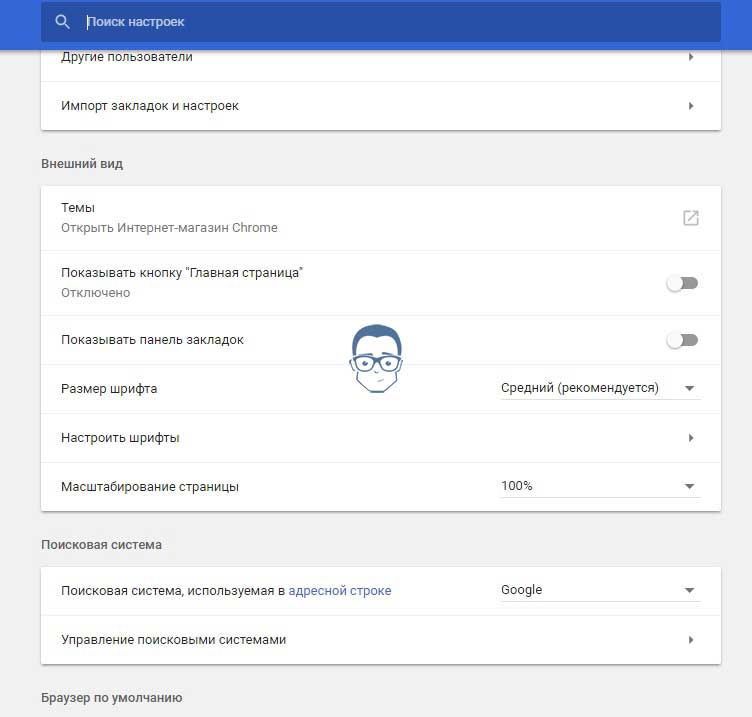
Установка розширень google chrome
Для того щоб зайти в магазин Chrome натисніть на значок як показано на малюнку.

Ви побачите ось таке меню:

в ньому натисніть на вкладку «розширення». Вам буде представлений список всіх популярних розширень. Клікнувши по будь-якому із запропонованих ви потрапите на сторінку короткого опису розширення, після чого зможете його встановити. Для прикладу я завжди встановлюю розширення AD-block щоб не висвітлювалися рекламні блоки, напевно найкорисніше з усіх.
Для цього в рядку пошуку потрібно ввести «AD-block» і натиснути «+ встановити»


Після чого почнеться автоматичне встановлення і AD-block буде успішно встановлено. Переконатися в цьому можна подивившись в правий верхній кут браузера і ви побачите долоньку в червоному колі.  Це означає, що розширення встановлено і працює. Налаштувань за замовчуванням вистачає з головою, тому вам не доведеться його налаштовувати. Тепер вам не доведеться бачити спливаючі рекламні банери на кожному сайті, насолоджуйтеся контентом.
Це означає, що розширення встановлено і працює. Налаштувань за замовчуванням вистачає з головою, тому вам не доведеться його налаштовувати. Тепер вам не доведеться бачити спливаючі рекламні банери на кожному сайті, насолоджуйтеся контентом.
Так само хочеться сказати про зірочці в адресному рядку. Якщо вам сподобався сайт і ви хочете на нього повернутися знову, додайте його в обрані одним кліком по зірочці яка знаходитися в правому верхньому куті. Зручна річ особливо якщо ви часто Серф (відвідуєте) по сайтам.
На останок хочу поділитися функцією про яку напевно все знаю але мало хто використовує, це - окей гугл на комп'ютер . Зручна функція, спробувавши раз будете користуватися завжди! Ну або години підлогу боловства і розваги вам точно забезпечено.


